Durch regelmäßiges Scannen Ihrer Mac-Computer mit macOS können Sie wichtige Daten zu deren Hardware und Software sammeln, sodass Sie vorbeugende Wartungsarbeiten durchführen und potenzielle Probleme umgehend beheben können. Darüber hinaus spielen Netzwerkscans eine wichtige Rolle bei der Inventarisierung der IT-Ressourcen Ihres Unternehmens.
Netzwerkscanner wie Total Network Inventory können detaillierte Informationen zu Hardwarekomponenten, installierter Software, Betriebssystemversionen und anderen wichtigen Parametern sammeln. Mithilfe dieser Daten können Sie potenzielle Sicherheitslücken identifizieren, die Einhaltung von Lizenzvereinbarungen sicherstellen und die Ressourcennutzung in Ihrer IT-Infrastruktur optimieren.
Total Network Inventory vereinfacht das Scannen von Apple Mac-Computern in Ihrem lokalen Netzwerk. Um einen Scan durchzuführen, starten Sie TNI, geben Sie den zu scannenden IP-Adressbereich an und geben Sie dann das Administratorkennwort ein. Der Scanvorgang wird durch einen Agenten vereinfacht, der vorübergehend auf dem Remote-MacOS-Gerät installiert wird und sichere Protokolle wie SSH, SCP oder SFTP verwendet. Dieser Agent sammelt umfassende Informationen zu den Hardware- und Softwarekomponenten aller Apple-Computer und MacBooks und gewährleistet so genaue und aktuelle Bestandsdaten.
Erwähnenswert ist, dass TNI das Scannen von 64-Bit-MacOS-Versionen unterstützt und so die Kompatibilität mit den neuesten Hardware- und Softwareversionen von Apple gewährleistet. Darüber hinaus kann die Software Apple-Computer inventarisieren, die Teil einer Active Directory-Domain sind.
Die Scanfunktionen von Total Network Inventory für macOS-Geräte sind umfangreich und bieten detaillierte Einblicke in verschiedene Aspekte Ihrer Apple-Computer. Zu den gesammelten Informationen gehören:
Mit den robusten Planungsfunktionen von Total Network Inventory können Sie das Scannen von Mac-Computern automatisieren und so sicherstellen, dass Ihre Bestandsdaten stets aktuell und genau sind. Sie können den Aufgabenplaner so konfigurieren, dass einmalige oder wiederkehrende Scans täglich, wöchentlich oder monatlich durchgeführt werden, wobei Sie die Häufigkeit an die spezifischen Anforderungen Ihres Unternehmens anpassen können.
Das Benutzerhandbuch enthält detaillierte Anweisungen zur Konfiguration der Planer-Einstellungen, mit denen Sie den Scanvorgang optimieren und mögliche Störungen Ihres Netzwerkbetriebs minimieren können.
Total Network Inventory unterstützt zwei grundlegende Arten des Netzwerk-Scannens von Mac-Geräten: Remote-Scannen und manuelles Scannen.
Remote-Scannen funktioniert wie folgt:
Bevor Sie einen Remote-Scan von macOS-Geräten mithilfe des SSH-Protokolls starten, stellen Sie sicher, dass auf dem Remote-Gerät ein SSH-2-Server mit SFTP- oder SCP-Unterstützung läuft und dass die Firewall den Zugriff auf diese Dienste zulässt. Darüber hinaus muss das zum Scannen verwendete Benutzerkonto über alle erforderlichen Berechtigungen für den Zugriff auf den SSH-Server verfügen (Option AllowUsers). Damit der Scan-Agent ordnungsgemäß funktioniert, stellen Sie sicher, dass die Standard-C-Bibliothek libstdc .so.6 auf dem Zielsystem installiert ist.
Manuelles Scannen: In diesem Szenario kopiert der Benutzer die ausführbare Datei des Agenten manuell auf den zu scannenden MacOS-Computer und startet den Prozess lokal. Nach dem Scan erstellt das Programm eine Datei mit den gesammelten Daten, die dann manuell zur weiteren Analyse und Berichterstellung in den Speicher von TNI übertragen werden kann.
Total Network Inventory bietet mehrere Vorteile, wenn es um das Scannen von Mac-Netzwerken und die Inventarisierung von Apple Mac-Computern in Ihrem Netzwerk geht:
Mit Total Network Inventory können Unternehmen den Prozess des Scannens und Inventarisierens ihrer Apple-Computer erheblich vereinfachen und so eine nahtlose Integration und effiziente Verwaltung dieser Geräte in ihrer IT-Infrastruktur gewährleisten.
Mit TNI können Sie einen aktuelles Verzeichnis Ihrer macOS-Geräte führen, sodass Sie Wartungsarbeiten durchführen, Ressourcen effizient zuweisen und Lizenzvereinbarungen einhalten können. Durch die Automatisierung des Scanvorgangs und die Verwendung sicherer Protokolle minimiert TNI das Risiko von Sicherheitsverletzungen und gewährleistet den Schutz und die Integrität Ihrer Daten.
Verwenden Sie Total Network Inventory und übernehmen Sie die Kontrolle über die IT-Ressourcen Ihres Unternehmens, unabhängig von Betriebssystem und Hardwareplattform. Mit den leistungsstarken Scan-Funktionen, flexiblen Bereitstellungsmethoden und detaillierten Berichten von TNI können Sie Ihre Entscheidungsfindung erheblich verbessern und sowohl die Performance als auch die Sicherheit Ihrer Computer deutlich steigern.